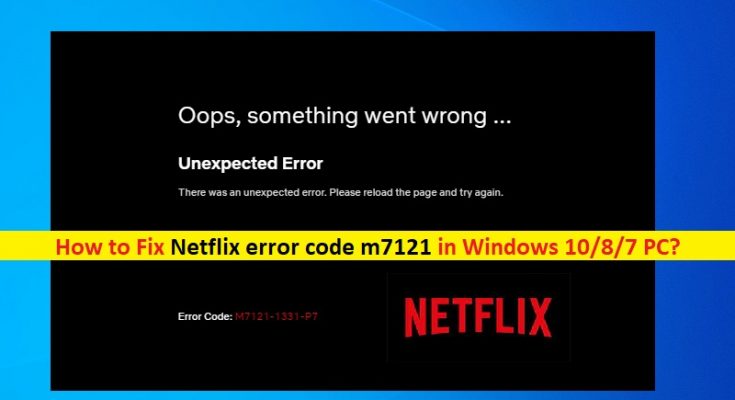Was ist “Netflix-Fehlercode m7121” in Windows 10/8/7 PC?
In diesem Beitrag werden wir das Thema „Wie behebt man den Netflix-Fehlercode m7121 im Browser in Windows 10/8/7“ besprechen. Sie werden mit einfachen Schritten/Methoden angeleitet, um den Fehler zu beheben. Beginnen wir die Diskussion.
„Netflix“: Netflix Inc ist ein Pay-TV-Over-the-Top-Mediendienst und eine Produktionsfirma bietet abonnementbasiertes Video-on-Demand (VoD) aus einer Bibliothek von Filmen und Fernsehserien an. Im Oktober 2021 hat Netflix über 214 Millionen Abonnenten, davon 74 Millionen in den USA und Kanada sowie 70 Millionen in Europa. Auf Netflix kann über Internetbrowser auf PCs/Laptops oder über Anwendungssoftware zugegriffen werden, die auf Smart-TVs, Set-Top-Boxen, die mit Fernsehern verbunden sind, Tablet-Computern, Smartphones, digitalen Mediaplayern, Blu-ray-Disc-Playern, Videospielkonsolen und virtuellen Reality-Headsets auf der Liste der Netflix-kompatiblen Geräte.
‘Netflix-Fehlercode m7121’: Dies ist ein häufiges Problem im Zusammenhang mit dem Netflix-Dienst. Dieser Netflix-Fehler wird normalerweise in Ihrer Browsersoftware auf einem Windows 10/8/7-Computer angezeigt, während Sie versuchen, auf den Netflix-Dienst zuzugreifen. Dieses Problem weist darauf hin, dass einige Probleme mit Ihrer Browsersoftware vorliegen, von der aus Sie auf den Netflix-Dienst zugreifen.
Das Netflix-Expertenteam hat diesen Fehler ebenfalls bestätigt und erklärt, dass der Fehler möglicherweise aufgetreten ist, wenn Ihr Browser entweder die Anforderungen zum Abspielen von Shows / TV-Serien nicht erfüllt oder fehlerhafte Daten / Cache im Browser vorhanden sind, die das Abspielen von Netflix-Videos verhindern. Dieser Netflix-Fehler wird mit dem Titel “Ups, etwas ist schief gelaufen … Unerwarteter Fehler” angezeigt. Es ist ein unerwarteter Fehler aufgetreten. Bitte laden Sie die Seite neu und versuchen Sie es erneut“, zusammen mit dem Fehlercode M7121-1331-P7.
Der mögliche Grund für diesen Fehler kann die HTML 5-Version sein – die neueste HTML-Version, die in Ihrem Browser nicht aktiviert ist. Wenn Sie es nicht wissen, wird diese neue HTML-Version von fast allen großen Zangen in der Streaming-Industrie verwendet. In diesem Fall ist es daher erforderlich, die HTML 5-Version in Ihrem Browser zu aktivieren. Ein weiterer möglicher Grund für das Problem können Google Chrome-Erweiterungen sein, die mit den Wiedergabeprozessen von Netflix in Konflikt stehen.
Dieser Netflix-Fehler kann auch aufgrund eines beschädigten oder veralteten Browsers wie Google Chrome selbst auftreten. Der Netflix-Fehlercode m7121 kann auch aufgrund eines beschädigten oder veralteten Caches des Browsers auftreten. Wenn es ein Problem mit dem Netflix-Dienst/Server selbst gibt oder der Server aus bestimmten Gründen vorübergehend nicht verfügbar ist, müssen Sie warten, bis das Serverproblem behoben ist. Es ist möglich, diesen Fehler mit unseren Anweisungen zu beheben. Gehen wir zur Lösung.
Wie behebt man den Netflix-Fehlercode m7121 im Browser in Windows 10/8/7?
Methode 1: Fix ‘Netflix-Fehlercode m7121’ mit ‘PC Repair Tool’
Wenn dieser Fehler aufgrund einiger Probleme auf Ihrem Windows-Computer auftritt, können Sie versuchen, das Problem mit dem „PC-Reparatur-Tool“ zu beheben. Diese Software bietet Ihnen die Möglichkeit, BSOD-Fehler, DLL-Fehler, EXE-Fehler, Probleme mit Programmen/Anwendungen, Malware- oder Virenprobleme, Systemdateien oder Registrierungsprobleme und andere Systemprobleme mit nur wenigen Klicks zu finden und zu beheben.
Methode 2: Probieren Sie einen unterstützten Browser aus und aktivieren Sie die HTML 5-Version
Sie sollten sicherstellen, dass Sie einen unterstützten Browser zum Streamen des Netflix-Dienstes verwenden und die HTML 5-Version darin aktiviert ist. Falls Ihr Browser wie Speed Browser nicht unterstützt wird, können Sie keine Videos über den Netflix-Dienst streamen. Einige bekannte unterstützte Browser sind Google Chrome, Mozilla Firefox, Edge usw. Sie können jeden Browser von unterstützten Browsern ausprobieren. Außerdem ist es erforderlich, dass Sie die HTML 5-Version aktiviert haben. Sie können in Ihrem Browser überprüfen, ob HTML 5 funktioniert, indem Sie auf „https://www.youtube.com/html5“ „YouTubes HTML5-Detektor“ navigieren.
Methode 3: Browsererweiterungen deaktivieren
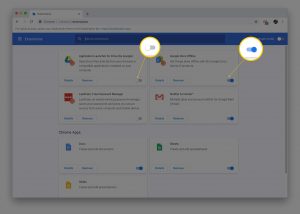
Dieses Problem kann aufgrund von problematischen Erweiterungen auftreten, die in Ihrem Browser installiert sind. Sie können solche problematischen Erweiterungen deaktivieren oder entfernen, um das Problem zu beheben.
Schritt 1: Öffnen Sie den Browser „Google Chrome“, geben Sie „chrome://extensions“ in die URL-Leiste des Browsers ein und drücken Sie die Eingabetaste
Schritt 2: Schalten Sie auf der geöffneten Seite jede von um, um alle Erweiterungen auszuschalten.
Schritt 3: Starten Sie anschließend Ihren Browser neu und prüfen Sie, ob der Fehler behoben ist.
Methode 4: Aktivieren Sie das „Widevine Content Decryption Module“ und setzen Sie die Chrome-Konfigurationen zurück
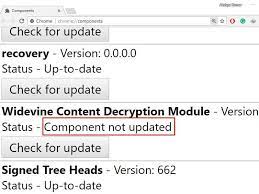
Eine andere Möglichkeit, das Problem zu beheben, besteht darin, das Widevine Content Decryption Module zu überprüfen und dann den Chrome-Browser zurückzusetzen. Dieses Modul wird weltweit für die Verschlüsselung und sichere Lizenzverteilung verwendet. Da Netflix Ihnen das Streamen von urheberrechtlich geschütztem Material ermöglicht, verwendet es dieses Modul häufig in seinen Operationen. Öffnen Sie dazu Ihren Chrome-Browser und geben Sie „chrome://components“ in die URL-Leiste ein, suchen Sie nach „Widevine Content Decryption Module“ und klicken Sie auf „Nach Updates suchen“.
Methode 5: Browserverlauf, Cache und Cookies löschen
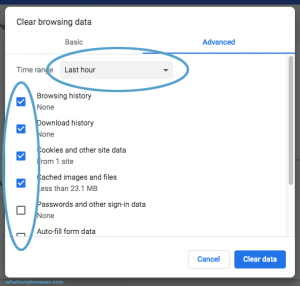
Schritt 1: Öffnen Sie den Browser „Chrome“ und drücken Sie die Tasten „STRG + SHIFT + ESC“ auf der Tastatur, um die Seite / Registerkarte „Browserdaten löschen“ zu öffnen
Schritt 2: Wählen Sie „Gesamte Zeit“ aus der Dropdown-Liste „Zeitbereich“ und aktivieren Sie die Kontrollkästchen für Cookies, Cache und Browserverlauf, und klicken Sie auf „Daten löschen“ und erneut auf „Daten löschen“, um das Zurücksetzen zu bestätigen.
Schritt 3: Starten Sie anschließend Ihren Browser neu und prüfen Sie, ob der Fehler behoben ist.
Methode 6: Aktualisieren oder installieren Sie Google Chrome neu
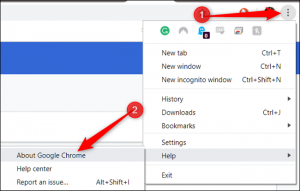
Wenn das Problem weiterhin besteht, können Sie versuchen, das Problem zu beheben, indem Sie den Google Chrome-Browser aktualisieren oder neu installieren.
Schritt 1: Öffnen Sie „Google Chrome“ und klicken Sie auf das „Drei-Punkte“-Symbol in der oberen rechten Ecke und klicken Sie auf „Hilfe > Über Google Chrome“. Dadurch wird der Google Chrome-Browser automatisch aktualisiert. Überprüfen Sie anschließend, ob der Fehler behoben ist.
Schritt 2: Wenn nicht, deinstallieren Sie Google Chrome, indem Sie zu “Systemsteuerung> Programm deinstallieren> Programme & Funktionen” gehen und es dann neu installieren.
Methode 7: Überprüfen Sie den Netflix-Server
Sie sollten sicherstellen, dass der Netflix-Server ordnungsgemäß funktioniert. Wenn Sie untersuchen, ob ein Problem mit dem Netflix-Server selbst vorliegt, müssen Sie das Serverproblem beheben. Sie können den Status des Netflix-Servers über die offizielle Seite „https://help.netflix.com/en/is-netflix-down“ überprüfen.
Abschluss
Ich bin sicher, dieser Beitrag hat Ihnen geholfen, den Netflix-Fehlercode m7121 in Windows 10/8/7 mit mehreren einfachen Schritten / Methoden zu beheben. Sie können unsere Anweisungen dazu lesen und befolgen. Das ist alles. Für Anregungen oder Fragen schreiben Sie bitte unten in das Kommentarfeld.